在数字时代,修图(即“P图”)已成为摄影和图像处理的核心技能,无论是调整光线、修饰人像,还是创作艺术效果,掌握基础的修图技巧能大幅提升照片质感,以下是针对电脑端修图的实用指南,帮助新手快速入门,同时满足专业用户的需求。

基础工具准备
-
选择合适的软件
- 专业级工具:Adobe Photoshop(PS)和Lightroom是行业标杆,适合处理复杂需求(如人像精修、合成特效),PS提供图层、蒙版、滤镜等高级功能;Lightroom侧重批量调色与照片管理。
- 免费替代方案:GIMP(功能接近PS)、Canva(适合快速设计)、美图秀秀电脑版(操作简单,适合新手)。
- 系统自带工具:Windows的“画图3D”或Mac的“预览”应用,可完成简单的裁剪、调色。
-
硬件配置建议
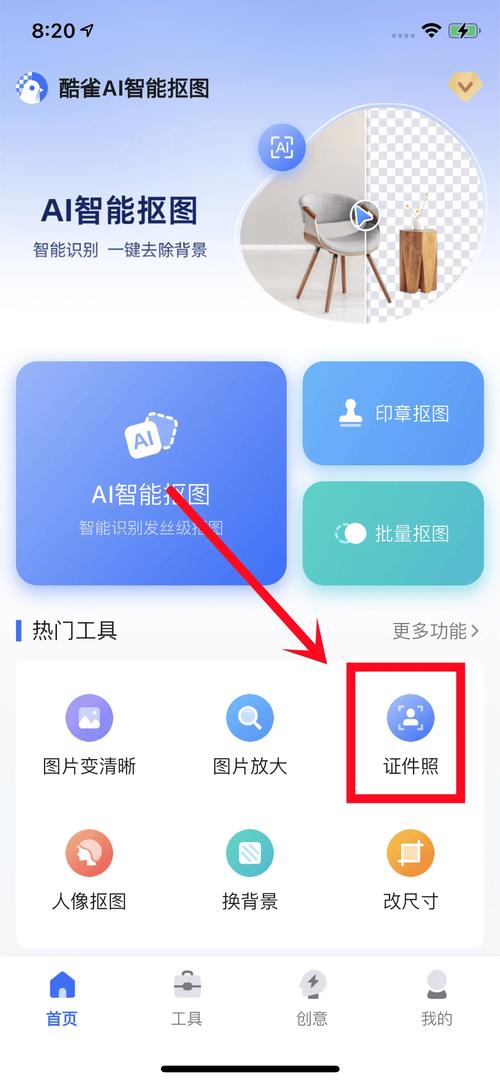
- 显示器色域覆盖至少sRGB,分辨率1080P以上,避免色彩偏差。
- 内存建议8GB起步,处理大型文件时更流畅。
照片调整的四大核心步骤
步骤1:基础校正
- 裁剪与构图:通过“三分法”或“黄金比例”调整画面主体位置,去除杂乱背景。
- 曝光修正:拉高阴影恢复暗部细节,降低高光避免过曝,若整体偏暗,可适当提升“亮度”和“对比度”。
- 白平衡校准:用吸管工具点击照片中的灰色区域(如墙面、路面),快速修正色温。
步骤2:色彩优化
- HSL调整:单独调节某颜色的色相、饱和度与明度,提升蓝天饱和度,降低皮肤橙色的饱和度以显白皙。
- 曲线工具:通过RGB曲线增强对比,或模仿胶片质感,S型曲线(暗部上提、亮部下压)是经典操作。
步骤3:细节处理
- 降噪与锐化:夜景或高ISO照片易出现噪点,用“减少杂色”功能平滑画面;适当锐化边缘(建议半径0.8-1.2)。
- 局部修饰:使用“修复画笔”或“克隆图章”去除痘痘、污渍;用“液化”工具微调脸型或身材比例(注意避免过度变形)。
步骤4:风格化效果
- 滤镜叠加:根据照片主题选择滤镜(如复古、胶片、冷色调),建议降低滤镜强度至30%-50%,保留真实感。
- 添加文字与贴图:在Canva或PS中导入PNG素材,调整混合模式(如“叠加”“柔光”)融合进画面。
进阶技巧:提升作品专业度
-
人像精修的三大原则
- 保留皮肤质感:避免过度磨皮,用“高低频磨皮”分离纹理与颜色,或使用插件(如Portraiture)智能保留细节。
- 眼神光增强:用减淡工具提亮瞳孔高光,增强人物神韵。
- 发丝处理:用钢笔工具抠出发丝边缘,结合蒙版擦除背景杂色。
-
风光片的层次感强化
- 渐变滤镜:在Lightroom中拉出“径向渐变”,单独提亮主体或压暗天空。
- 景深模拟:用PS的“模糊画廊”添加虚化,突出焦点。
-
创意合成技巧
- 双重曝光:叠加两张照片,调整图层混合模式为“变亮”或“叠加”,擦除多余部分。
- 光效添加:导入光斑素材,用“滤色”模式融入场景,增强氛围。
避坑指南:常见错误与解决方案
-
问题1:色彩断层
原因:过度压缩或多次编辑导致色彩过渡不平滑。
解决:导出时选择16位TIFF格式,避免反复保存JPEG。 -
问题2:边缘穿帮
原因:抠图时忽略细节(如发丝、透明物体)。
解决:用“选择并遮住”功能优化边缘,或手动用画笔修补。 -
问题3:设备差异
原因:修图后手机与电脑显示效果不一致。
解决:导出前用“导出为Web格式”预览,勾选sRGB色彩配置。
个人观点
修图的本质是“还原真实”与“表达创意”的平衡,过度依赖滤镜或夸张修饰可能让照片失去生命力,建议新手先掌握基础调色与构图,再逐步尝试高级技巧,工具只是辅助,审美积累才是核心——多看优秀摄影作品,分析光影与色彩逻辑,比单纯追求技术更有价值。
(全文约1350字)









评论列表 (0)